使用visio2013绘制无线信号符号,先上效果图:
具体方法如下:
首先需要打开开发模式,勾选中“以开发人员模式运行”,具体位置:文件->选项->高级->以开发人员模式运行。选中后,菜单栏中会多一个开发工具。
首先画多个大小不等的同心圆,半径最好是等差。
全选中刚才所画的圆和直线。在开发工具中选择“操作”下面的“修剪”。操作完后,图形中所有有交点的部分都会“断开”。
选择需要的部分,在开发工具中选择“操作”下面的“连接”,这些“断开”的部分又组合在一起,就构成了一个简单的信号符号。
将重新组合好的图片再进行颜色填充等操作,便完成了。








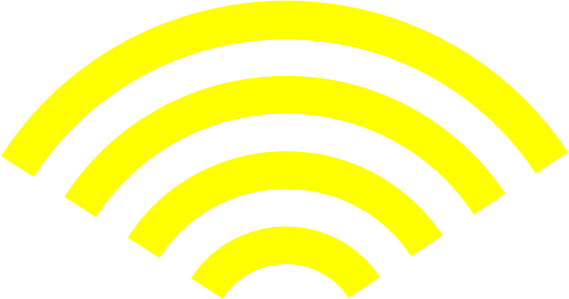
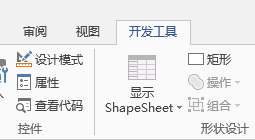
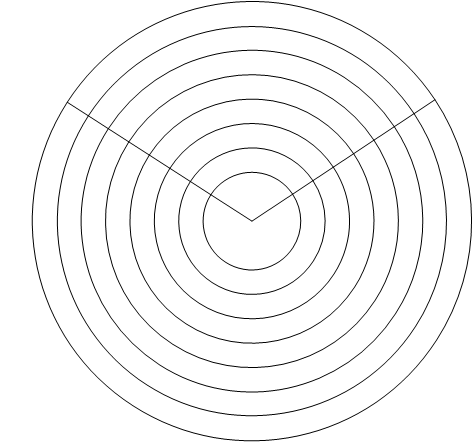
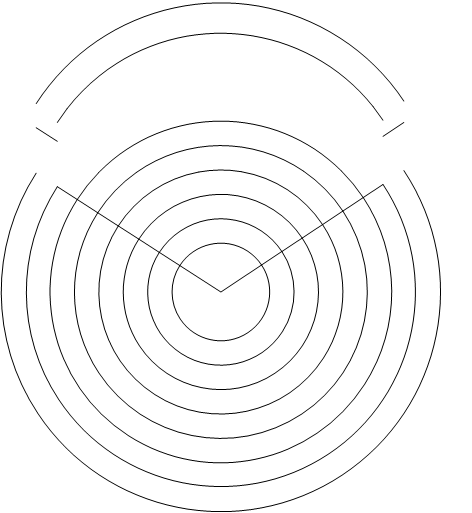














 311
311

 被折叠的 条评论
为什么被折叠?
被折叠的 条评论
为什么被折叠?








